Si us pregunteu com utilitzar el nou tauler de privadesa a Android 12, heu arribat al lloc correcte. El tauler de privadesa d'Android 12 mostra quins permisos utilitzen les aplicacions. A més, aquest és el lloc on podeu comprovar quan aquestes aplicacions utilitzen permisos. Malgrat la seva imperfecció i manca d'informació sobre el que significa cadascuna de les resolucions, el panell de privadesa d'Android 12 és un afegit notable.
Android 12 compta amb una gamma impressionant de funcions, inclosos canvis notables a la interfície d'usuari. Tanmateix, aquesta vegada, el gegant dels motors de cerca no s'ha mogut pel que fa a la privadesa i la seguretat. El panell de privadesa forma part d'aquesta estratègia. Val la pena esmentar aquí que el tauler de privadesa no és el mateix que una aplicació de tercers, malgrat una funcionalitat similar.
El tauler de privadesa d'Android 12 és on podeu veure una llista d'aplicacions que han accedit a la vostra ubicació, càmera i micròfon.
A més, mostra una llista de totes les aplicacions que s'han sol·licitat per a cada permís. També hi ha un gràfic circular que mostra quant de temps van trigar les aplicacions a accedir als tres permisos anteriors. A més, altres opcions ampliables mostren la resta de permisos. Malauradament, el gràfic circular només esmenta "Altres" i aquesta informació no serveix per a res. Accedir al vostre tauler de privadesa pot ser difícil. Per tant, així és com podeu obrir el tauler de privadesa d'Android 12.
Com utilitzar el nou tauler de privadesa a Android 12?
Per obrir el tauler de privadesa, heu d'anar al menú de configuració del telèfon. A continuació, podeu anar a la secció "Privadesa" i fer clic a l'entrada. D'acord amb Android Central , s'obrirà una finestra nova amb un tauler de privadesa a la part superior de la llista. El tauler de privadesa ara mostra un gràfic circular. Pots tocar Micròfon, Càmera o Ubicació a sota del gràfic circular per accedir a una llista d'aplicacions que hi han accedit. A més, podeu obtenir la cronologia de 24 hores de les resolucions anteriors. Haureu de revisar altres permisos per comprovar els altres permisos disponibles al vostre telèfon intel·ligent.
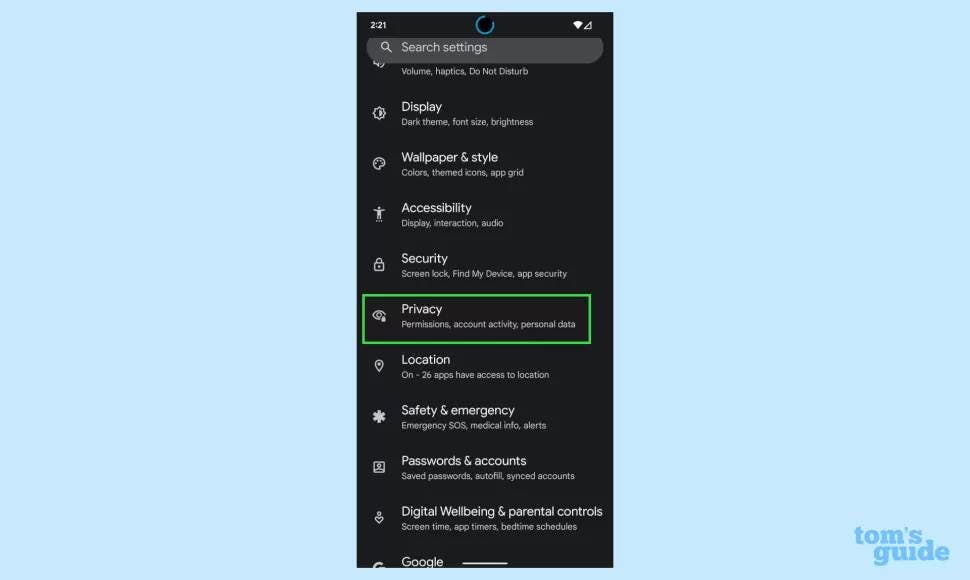

Al tauler de control de privadesa, probablement trobareu Google Maps accedint a la vostra ubicació, una aplicació de telèfon que accedeix al vostre micròfon i moltes altres coses òbvies. Alternativament, podeu trobar coses més improbables, com ara que el joc tingui accés al vostre permís d'ubicació. L'esquema de noms i el mètode d'accés a la mateixa informació poden variar lleugerament en funció del telèfon Android que utilitzeu. Per exemple, podeu utilitzar les mateixes instruccions per a un Samsung Galaxy S21 amb Android 12 beta basat en UNA IU.
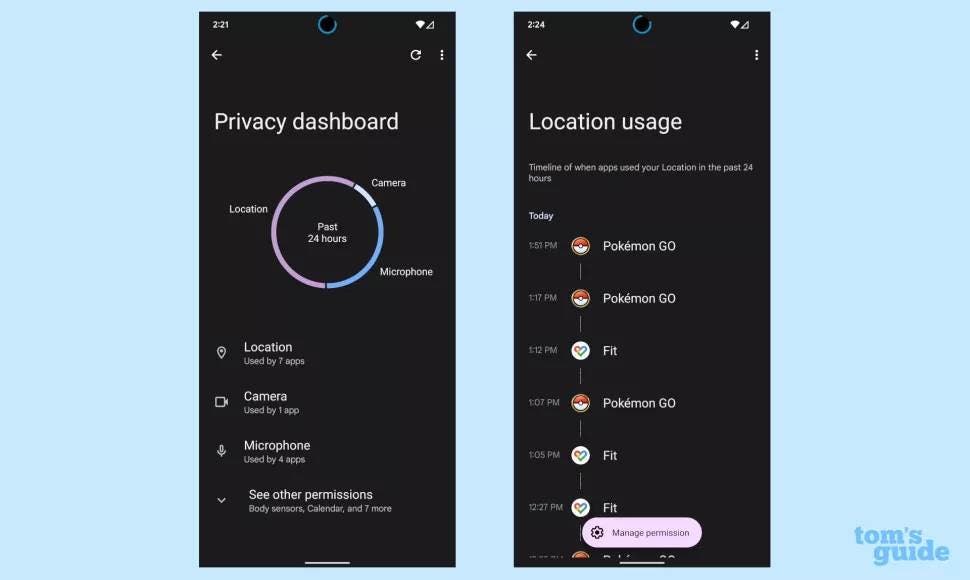
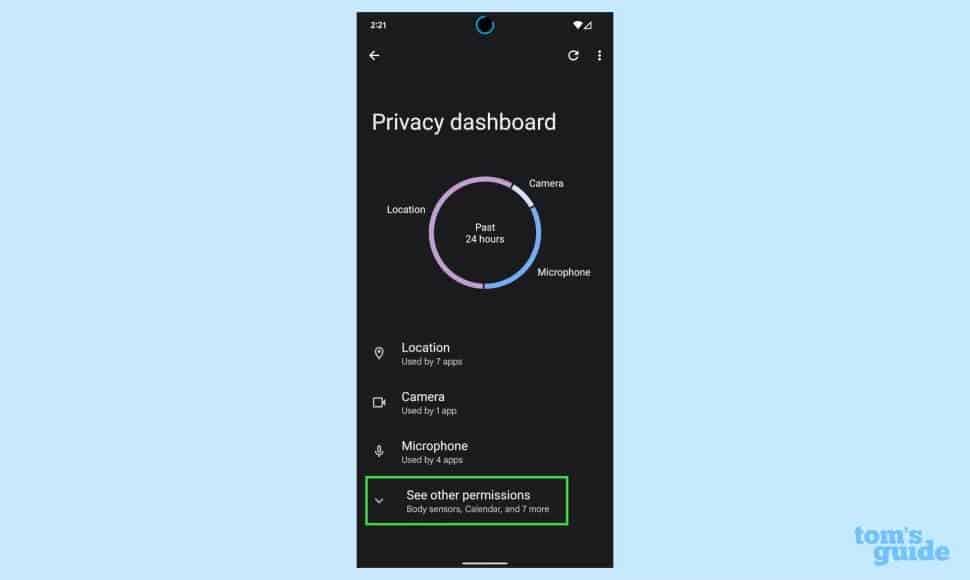
Tanmateix, en comptes de paraules com "Tauler de privadesa", heu de cercar el vostre historial de permisos. A més, faltarà el colorit gràfic circular. Tanmateix, podreu comprovar tot allò a què accedeixen les aplicacions als vostres telèfons intel·ligents.
Per què és útil això?
El tauler de privadesa d'Android 12 és on podeu comprovar quines aplicacions fan coses que probablement no voleu que puguin fer. A més, els permisos d'ubicació i de micròfon es poden utilitzar per fer un seguiment de la vostra ubicació i de les vostres activitats, de manera que són crítics. La barra de privadesa us permet fer un seguiment de les aplicacions que fan un seguiment de la vostra ubicació. Amb un sol toc, podeu comprovar totes les aplicacions que han accedit a la vostra ubicació. A més, fins i tot podeu veure l'hora en què ho van fer.
Podeu revocar el permís per a una aplicació no desitjada amb només un clic. Aquesta és la primera vegada que aquesta eina apareix a Android. Tot i que Apple enumera tots els permisos i aplicacions, no hi ha cap lloc únic fàcil d'utilitzar a iOS que us permeti fer una prova automàtica i fer un seguiment del que fan les vostres aplicacions. A més, el tauler de control de privadesa és una eina molt útil que podeu provar tan bon punt el vostre telèfon tingui Android OS 12.
Font / VIA:

